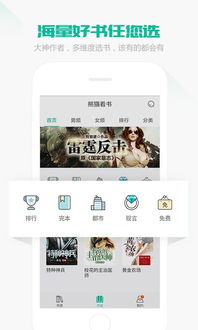mac双系统怎么更新,Mac双系统更新指南
时间:2024-10-08 来源:网络 人气:
Mac双系统更新指南
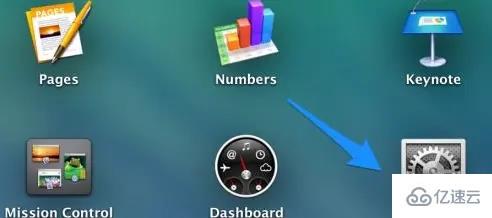
一、准备更新前的准备工作

在开始更新之前,请确保您已经完成了以下准备工作:
备份重要数据:使用Time Machine或外部硬盘备份您的数据,以防更新过程中出现意外导致数据丢失。
检查磁盘空间:确保您的Mac电脑有足够的空间进行更新。通常,系统更新需要至少4-5GB的可用空间。
关闭不必要的应用程序:在更新过程中,请关闭所有不必要的应用程序,以确保更新过程顺利进行。
二、更新macOS系统

以下是更新macOS系统的步骤:
打开Mac电脑,点击屏幕左上角的苹果图标。
选择“系统偏好设置”。
点击“软件更新”。
如果系统检测到更新,点击“更新”按钮开始下载更新。
下载完成后,按照提示重新启动Mac电脑以完成更新。
三、更新Windows系统

以下是更新Windows系统的步骤:
打开Windows系统,点击“开始”菜单。
在搜索框中输入“设置”并点击进入。
在设置界面中,点击“更新与安全”。
在“Windows更新”部分,点击“检查更新”。
如果系统检测到更新,点击“下载并安装”。
更新完成后,重新启动电脑以完成更新。
四、注意事项

在更新双系统时,请注意以下事项:
更新前备份:在更新之前,请务必备份重要数据,以防万一。
更新时间:选择在电脑使用量较低的时间进行更新,以避免更新过程中出现卡顿或中断。
更新后验证:更新完成后,请检查系统是否正常运行,确保更新没有对系统造成不良影响。
通过以上步骤,您可以在Mac电脑上顺利更新双系统。定期更新系统可以确保您的电脑始终保持最佳性能和安全性。在更新过程中,请务必注意备份重要数据,并按照提示操作,以确保更新过程顺利进行。
相关推荐
教程资讯
教程资讯排行